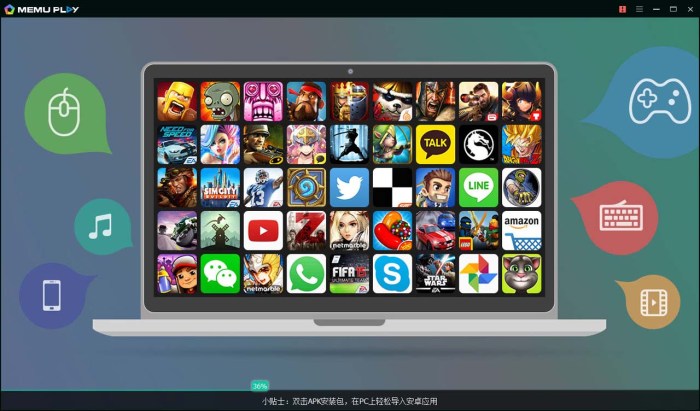Aplikasi android untuk laptop windows 10 – Era konvergensi teknologi telah tiba, di mana aplikasi Android kini dapat dijalankan pada laptop Windows 10. Dengan semakin banyaknya aplikasi Android yang dioptimalkan untuk Windows, pengguna dapat menikmati pengalaman seluler yang mulus di layar yang lebih besar.
Aplikasi Android untuk laptop Windows 10 menawarkan banyak keuntungan, mulai dari produktivitas yang lebih baik hingga kenyamanan yang lebih besar. Artikel ini akan mengeksplorasi berbagai cara menjalankan aplikasi Android di Windows 10, membahas kelebihan dan kekurangan masing-masing metode, dan menyoroti aplikasi yang menjembatani kesenjangan antara Android dan Windows.
Aplikasi Emulator Android untuk Laptop Windows 10
Bagi pengguna Windows 10 yang ingin menikmati aplikasi Android di laptop mereka, terdapat beragam emulator Android yang dapat dipilih. Emulator ini memungkinkan kamu menjalankan aplikasi Android di lingkungan Windows, sehingga kamu dapat mengakses game, aplikasi media sosial, dan lainnya tanpa harus memiliki perangkat Android fisik.
Jenis Emulator Android untuk Windows 10
- BlueStacks:Emulator populer yang menawarkan fitur lengkap, termasuk dukungan untuk banyak aplikasi dan game, serta antarmuka yang mudah digunakan.
- NoxPlayer:Emulator yang dioptimalkan untuk bermain game, dengan fitur seperti pemetaan tombol dan dukungan untuk pengontrol.
- LDPlayer:Emulator yang berfokus pada performa, dengan dukungan untuk resolusi tinggi dan framerate tinggi.
- GameLoop:Emulator resmi dari Tencent yang dirancang khusus untuk bermain game Android di Windows.
- PrimeOS:Emulator berbasis sistem operasi Android yang dapat diinstal langsung ke laptop, memberikan pengalaman Android yang lebih imersif.
Memilih Emulator yang Tepat, Aplikasi android untuk laptop windows 10
Pemilihan emulator yang tepat bergantung pada kebutuhan dan preferensi pengguna. Jika kamu mencari emulator yang lengkap dan mudah digunakan, BlueStacks atau NoxPlayer bisa menjadi pilihan yang baik. Untuk performa gaming yang optimal, LDPlayer atau GameLoop direkomendasikan. Sementara itu, PrimeOS cocok untuk pengguna yang menginginkan pengalaman Android yang lebih mendalam.
Menginstal dan Menggunakan Emulator
Proses instalasi dan penggunaan emulator umumnya mudah. Setelah mengunduh file instalasi, jalankan dan ikuti petunjuk di layar. Setelah emulator terinstal, kamu dapat mengakses Play Store dan mengunduh aplikasi Android yang diinginkan. Sebagian besar emulator juga menyediakan fitur tambahan, seperti sinkronisasi file dan dukungan keyboard.
Tips Menggunakan Emulator
- Pastikan sistem Windows 10 kamu memenuhi persyaratan minimum emulator.
- Aktifkan virtualisasi di BIOS laptop kamu untuk performa yang lebih baik.
- Atur emulator sesuai dengan preferensi kamu, seperti resolusi dan alokasi RAM.
- Gunakan fitur sinkronisasi file untuk mentransfer data antara emulator dan laptop kamu.
- Perbarui emulator secara teratur untuk mendapatkan fitur terbaru dan perbaikan bug.
Kesimpulan
Dengan emulator Android untuk Windows 10, pengguna dapat menikmati aplikasi dan game Android di laptop mereka dengan mudah dan nyaman. Berbagai emulator yang tersedia menawarkan fitur yang beragam, sehingga pengguna dapat memilih emulator yang paling sesuai dengan kebutuhan mereka. Dengan mengikuti tips di atas, kamu dapat mengoptimalkan pengalaman menggunakan emulator dan memanfaatkan semua fitur yang ditawarkan.
Aplikasi Android yang Dioptimalkan untuk Windows 10
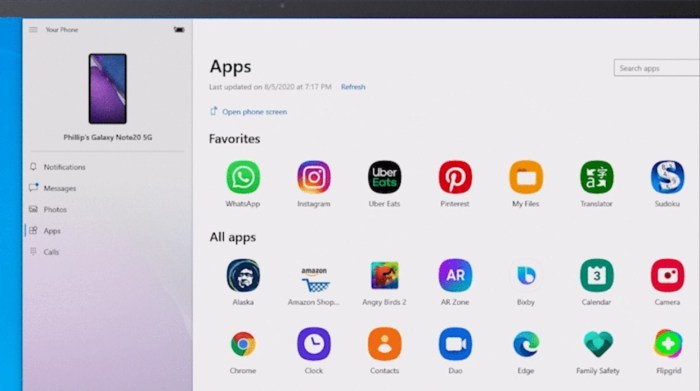
Aplikasi Android yang dirancang khusus untuk Windows 10 menawarkan pengalaman pengguna yang lebih baik, menggabungkan kenyamanan aplikasi seluler dengan kekuatan desktop.
Dengan memanfaatkan kemampuan Windows 10, aplikasi yang dioptimalkan ini menyediakan fitur-fitur canggih seperti multitasking, jendela yang dapat diubah ukurannya, dan integrasi dengan sistem operasi.
Contoh Aplikasi yang Dioptimalkan
- OneNote:Aplikasi pencatatan yang memungkinkan pengguna membuat, mengedit, dan berbagi catatan dengan mudah, serta berkolaborasi secara real-time.
- Spotify:Aplikasi streaming musik yang menawarkan akses ke jutaan lagu, podcast, dan video, dengan antarmuka yang intuitif dan terintegrasi dengan Windows 10.
- Netflix:Aplikasi streaming video yang menyediakan akses ke film dan acara TV, dengan dukungan untuk resolusi tinggi dan fitur unduhan offline.
Keunggulan Aplikasi yang Dioptimalkan
- Pengalaman Pengguna yang Lebih Baik:Aplikasi yang dioptimalkan dirancang dengan mempertimbangkan antarmuka Windows 10, memberikan pengalaman pengguna yang mulus dan konsisten.
- Integrasi Sistem:Aplikasi ini terintegrasi dengan fitur-fitur Windows 10 seperti Cortana, Pusat Tindakan, dan menu Mulai, memungkinkan akses cepat dan mudah.
- Multitasking yang Efisien:Pengguna dapat menjalankan beberapa aplikasi Android sekaligus, beralih di antara aplikasi dengan mudah, dan mengatur jendela sesuai keinginan mereka.
Cara Menjalankan Aplikasi Android di Laptop Windows 10
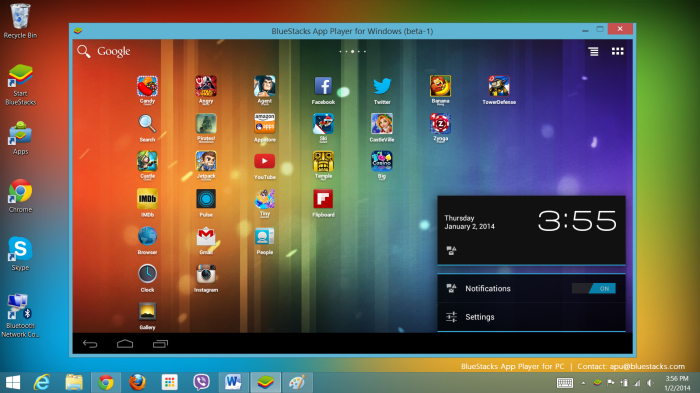
Seiring perkembangan teknologi, kini pengguna Windows 10 bisa menjalankan aplikasi Android di laptop atau PC mereka. Kehadiran fitur ini memudahkan pengguna untuk mengakses berbagai aplikasi Android tanpa perlu beralih ke perangkat smartphone.
Metode Menjalankan Aplikasi Android
- Windows Subsystem for Android (WSA):Metode resmi dari Microsoft yang memungkinkan pengguna menjalankan aplikasi Android secara native di Windows 10.
- Emulator Android:Perangkat lunak yang mensimulasikan lingkungan Android pada sistem operasi Windows.
- App Converter:Layanan yang mengonversi aplikasi Android menjadi aplikasi Windows 10 yang dapat dijalankan secara native.
Tabel Perbandingan Metode
| Metode | Pro | Kontra |
|---|---|---|
| WSA | – Integrasi yang baik dengan Windows 10
|
– Masih dalam pengembangan
|
| Emulator Android | – Mendukung berbagai aplikasi Android
|
– Performa yang lebih lambat
|
| App Converter | – Mengubah aplikasi Android menjadi aplikasi Windows 10
|
– Tidak semua aplikasi Android dapat dikonversi
|
Panduan Menjalankan Aplikasi Android di Windows 10
Melalui Windows Subsystem for Android (WSA)
1. Pastikan perangkat Windows 10 Anda memenuhi persyaratan sistem WSA.
2. Aktifkan fitur Windows Subsystem for Android di Pengaturan Windows.
3. Unduh dan instal aplikasi Amazon Appstore dari Microsoft Store.
4. Buka Amazon Appstore dan cari aplikasi Android yang ingin Anda jalankan.
Melalui Emulator Android
1. Pilih dan unduh emulator Android yang sesuai, seperti Bluestacks atau LDPlayer.
2. Instal emulator dan ikuti instruksi penyiapan.
3. Unduh aplikasi Android yang ingin Anda jalankan dan instal melalui emulator.
Melalui App Converter
1. Buka situs web App Converter (https://www.appconverter.org).
2. Unggah file APK aplikasi Android yang ingin Anda konversi.
3. Tunggu proses konversi selesai dan unduh file MSIX yang dihasilkan.
4. Instal file MSIX pada perangkat Windows 10 Anda.
Dengan mengikuti panduan di atas, Anda dapat dengan mudah menjalankan aplikasi Android di laptop Windows 10 dan menikmati pengalaman mobile yang lebih luas di desktop Anda.
Kalau kamu sudah pernah menikmati aplikasi Android di laptop Windows 10, pasti tahu rasanya bisa menikmati fitur-fitur kerennya. Nah, ternyata nggak cuma itu, lho. Aplikasi TV Android juga punya deretan aplikasi kece yang bisa bikin kamu betah nonton. Dari aplikasi tv android keren hingga game seru, semuanya ada.
Balik lagi ke aplikasi Android di laptop Windows 10, pilihannya pun nggak kalah banyak. Kamu bisa kerja, main game, atau sekadar ngobrol dengan teman pakai aplikasi Android favoritmu langsung dari laptop.
Aplikasi yang Menjembatani Android dan Windows 10
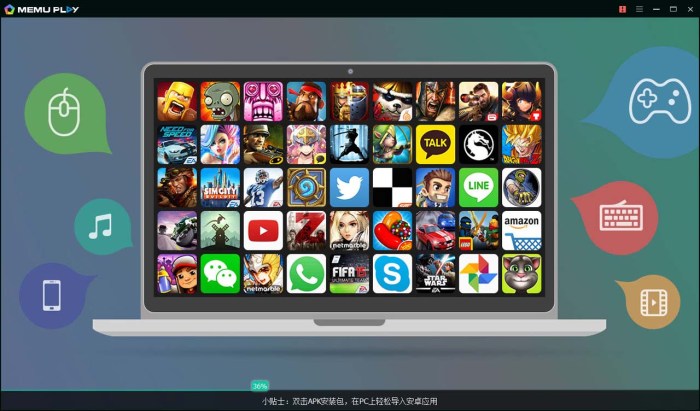
Era teknologi saat ini memungkinkan kita untuk mengintegrasikan perangkat yang berbeda, seperti ponsel Android dan laptop Windows 10, dengan mulus. Berbagai aplikasi telah dikembangkan untuk menjembatani kesenjangan ini, meningkatkan produktivitas dan kenyamanan kita.
Aplikasi-aplikasi ini memungkinkan kita untuk mengakses dan mengontrol perangkat Android dari laptop Windows 10, memperluas fungsionalitas kedua perangkat dan membuka kemungkinan baru.
Your Phone
Aplikasi “Your Phone” dari Microsoft adalah solusi resmi untuk mengintegrasikan perangkat Android dengan Windows 10. Dengan aplikasi ini, pengguna dapat:
- Mengirim dan menerima pesan SMS dan MMS.
- Melakukan dan menerima panggilan telepon.
- Melihat notifikasi Android di laptop Windows 10.
- Mengakses foto dan video Android dari laptop Windows 10.
AirDroid
AirDroid adalah aplikasi populer lainnya yang menawarkan fitur serupa dengan “Your Phone”. Selain itu, AirDroid juga menyediakan fitur tambahan, seperti:
- Transfer file dua arah antara perangkat Android dan Windows 10.
- Mengontrol perangkat Android dari jarak jauh menggunakan laptop Windows 10.
- Mencerminkan layar Android di laptop Windows 10.
Pushbullet
Pushbullet adalah aplikasi serbaguna yang dapat mengintegrasikan perangkat Android, Windows 10, dan perangkat lain. Aplikasi ini memungkinkan pengguna untuk:
- Mengirim dan menerima pesan, tautan, dan file antara perangkat yang berbeda.
- Melihat notifikasi Android di laptop Windows 10.
- Mencerminkan layar Android di laptop Windows 10.
Aplikasi-aplikasi ini hanyalah beberapa contoh dari banyak aplikasi yang tersedia untuk menjembatani kesenjangan antara perangkat Android dan laptop Windows 10. Dengan menggunakan aplikasi ini, pengguna dapat meningkatkan produktivitas mereka, mengakses data dengan mudah, dan mengontrol perangkat mereka dengan lebih nyaman.
Tren dan Masa Depan Aplikasi Android di Windows 10
Integrasi aplikasi Android ke dalam ekosistem Windows 10 terus berkembang, membuka peluang baru dan meningkatkan pengalaman pengguna. Tren dan prediksi masa depan menunjuk pada potensi besar aplikasi Android di platform Windows.
Tren Pengembangan Aplikasi Android untuk Windows 10
- Peningkatan kinerja dan optimalisasi: Pengembang terus mengoptimalkan aplikasi Android untuk berjalan mulus pada perangkat Windows 10, mengurangi latensi dan meningkatkan pengalaman pengguna secara keseluruhan.
- Dukungan untuk fitur Windows 10: Aplikasi Android sekarang memanfaatkan fitur asli Windows 10, seperti integrasi notifikasi, berbagi file, dan dukungan multi-jendela.
- Kustomisasi yang ditingkatkan: Pengguna dapat menyesuaikan aplikasi Android mereka di Windows 10 dengan mengubah ukuran, memindahkan, dan menyematkannya ke taskbar atau menu Start.
Prediksi Arah Masa Depan
Integrasi aplikasi Android di Windows 10 diperkirakan akan terus berkembang, didorong oleh:
- Perluasan dukungan perangkat: Lebih banyak perangkat Windows 10, termasuk laptop, tablet, dan perangkat 2-in-1, akan mendukung aplikasi Android.
- Peningkatan ketersediaan aplikasi: Microsoft bermitra dengan pengembang Android untuk membawa lebih banyak aplikasi populer ke Windows 10.
- Integrasi yang lebih dalam: Aplikasi Android akan terintegrasi lebih dalam dengan fitur Windows 10, memungkinkan pengalaman yang lebih mulus dan produktif.
Potensi Aplikasi Android di Ekosistem Windows 10
Aplikasi Android di Windows 10 menawarkan potensi yang signifikan, termasuk:
- Perluas ekosistem aplikasi: Aplikasi Android memperluas pilihan aplikasi yang tersedia untuk pengguna Windows 10, memberi mereka akses ke aplikasi populer yang mungkin tidak tersedia secara asli di platform.
- Tingkatkan pengalaman pengguna: Aplikasi Android dapat meningkatkan pengalaman pengguna dengan menyediakan fitur dan fungsionalitas tambahan yang tidak ditemukan di aplikasi Windows asli.
- Meningkatkan kompatibilitas: Integrasi aplikasi Android memungkinkan pengguna menjalankan aplikasi Android di perangkat Windows 10, meningkatkan kompatibilitas dan mengurangi kebutuhan untuk perangkat Android terpisah.
Simpulan Akhir: Aplikasi Android Untuk Laptop Windows 10
Integrasi aplikasi Android di Windows 10 merupakan tren yang berkembang pesat, membuka kemungkinan baru untuk produktivitas, hiburan, dan konektivitas. Saat kedua platform terus berkembang, kita dapat mengantisipasi aplikasi yang lebih inovatif dan terintegrasi yang memanfaatkan kekuatan kedua dunia.
Bagian Pertanyaan Umum (FAQ)
Apa saja emulator Android yang direkomendasikan untuk Windows 10?
BlueStacks, LDPlayer, dan NoxPlayer adalah emulator Android yang populer dan direkomendasikan untuk Windows 10.
Bagaimana cara menjalankan aplikasi Android yang tidak dioptimalkan untuk Windows 10?
Anda dapat menggunakan emulator Android untuk menjalankan aplikasi Android yang tidak dioptimalkan untuk Windows 10.
Apa keuntungan menggunakan aplikasi Android yang dioptimalkan untuk Windows 10?
Aplikasi Android yang dioptimalkan untuk Windows 10 menawarkan kinerja yang lebih baik, dukungan multi-jendela, dan integrasi yang lebih dalam dengan sistem operasi Windows.